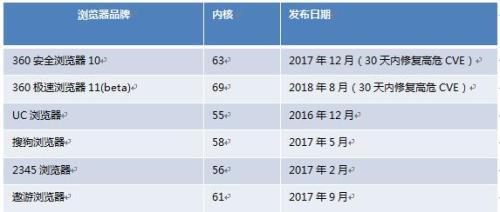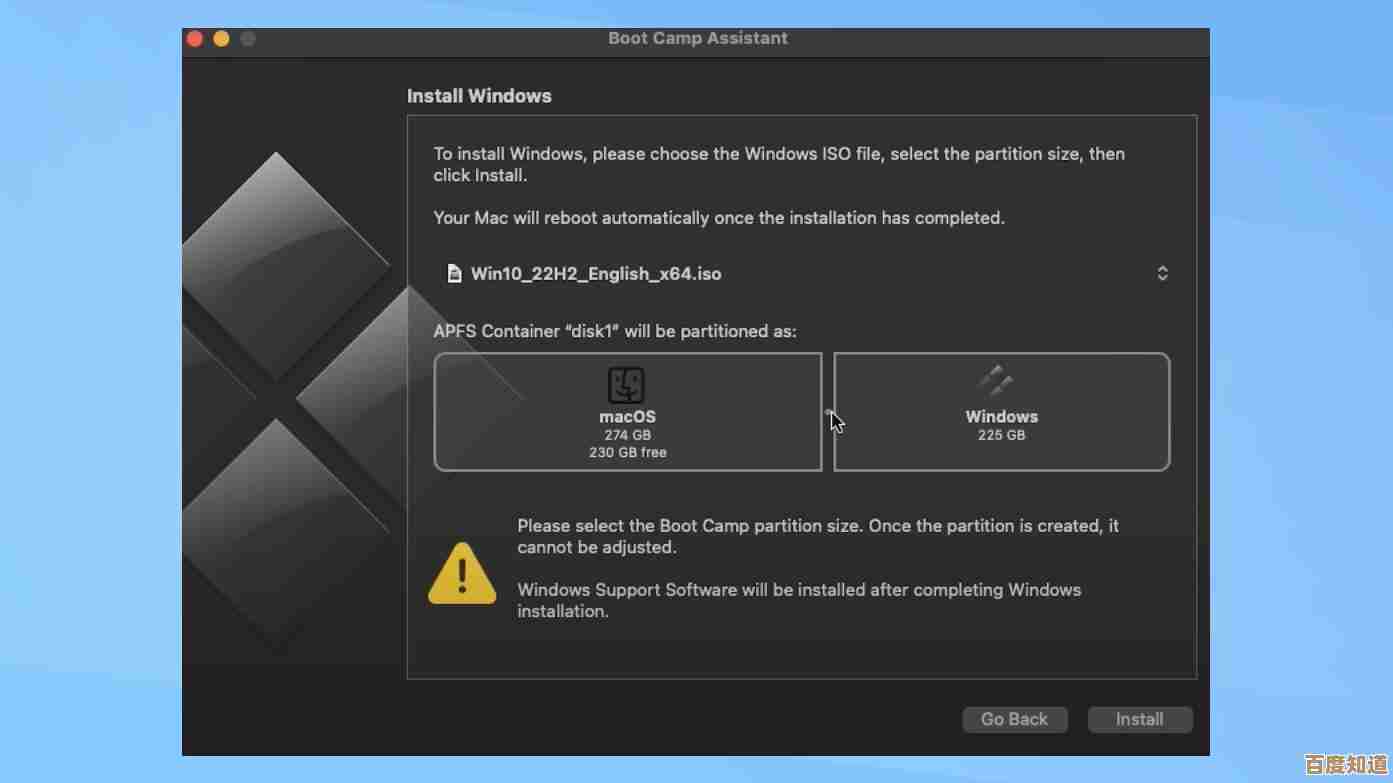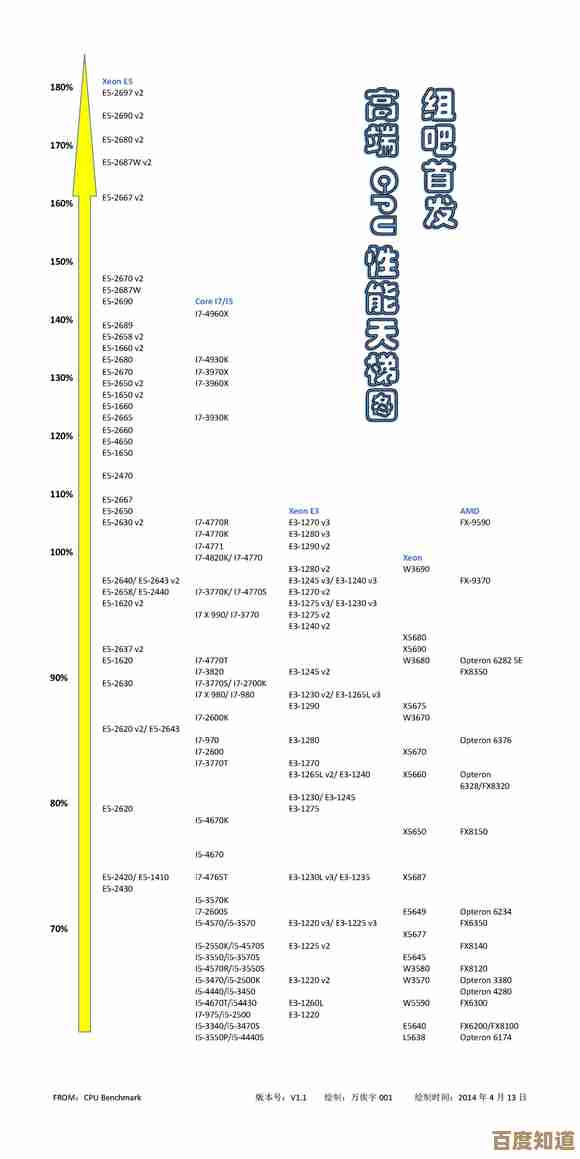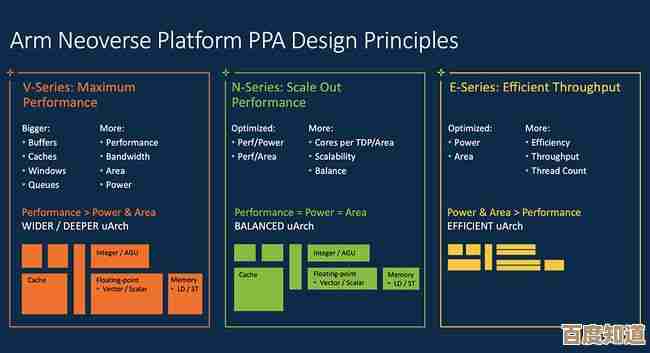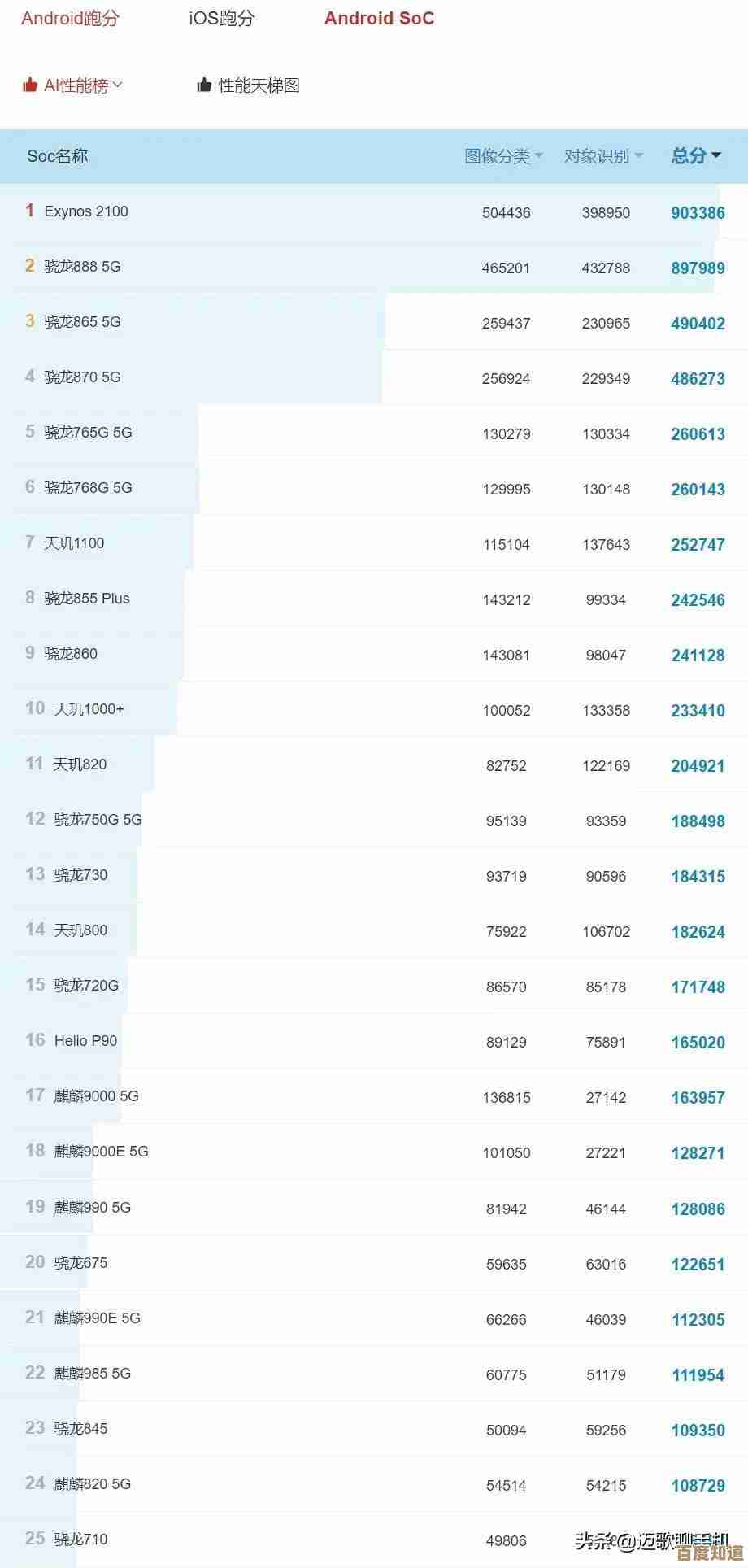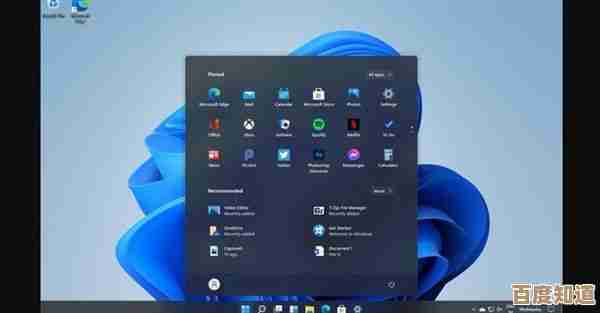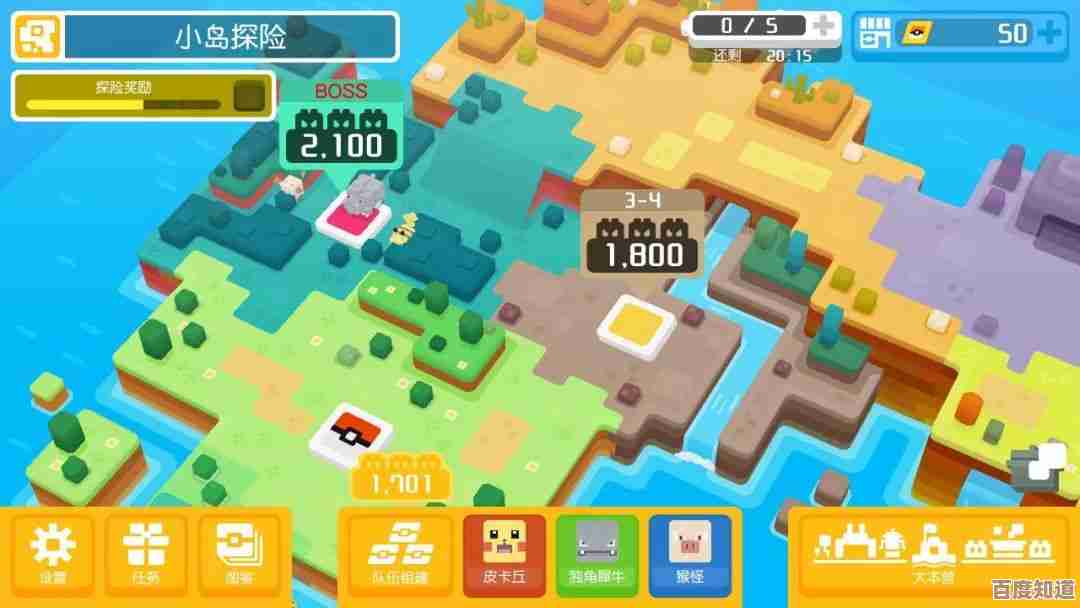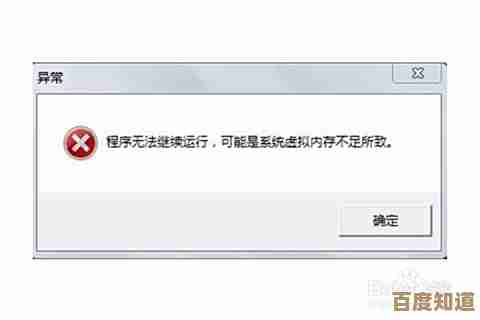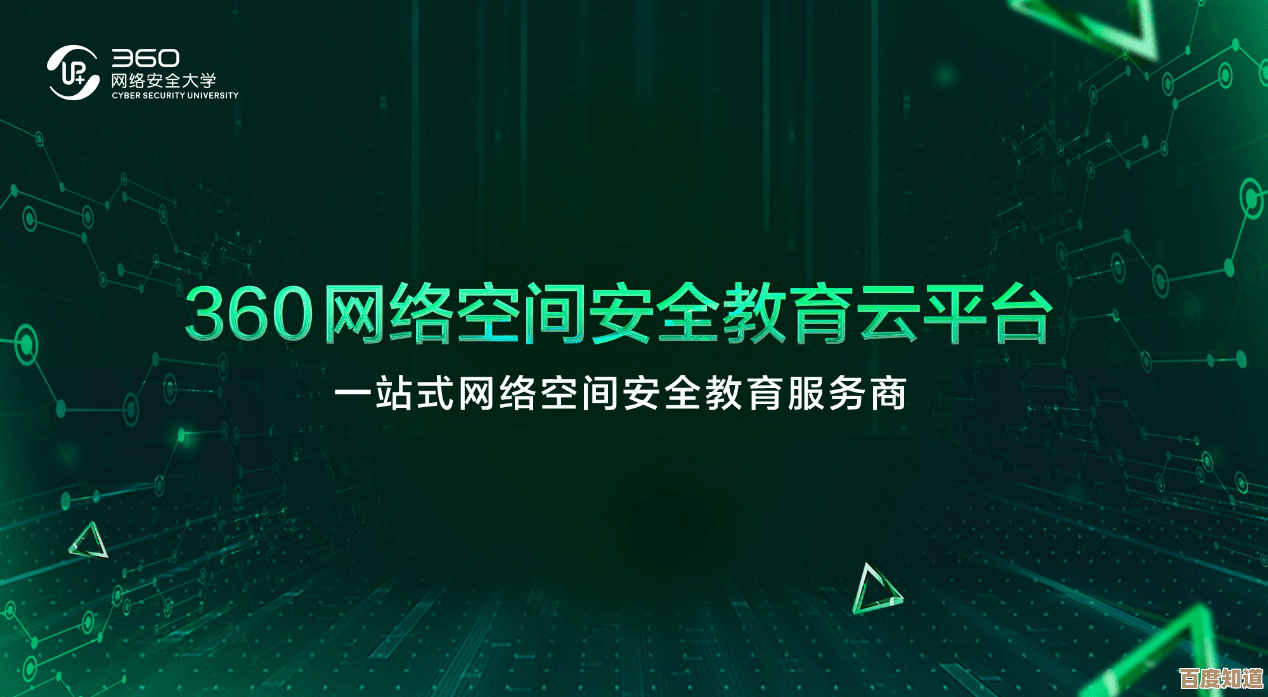新手必看:进入路由器设置界面的实用指南与技巧解析
- 问答
- 2025-10-23 04:39:15
- 1
哎,说到进路由器设置界面,这玩意儿吧,听起来特技术,其实说白了就跟去邻居家串个门儿差不多,你得知道人家地址,还得有钥匙,对吧?但好多新手一听到“192.168.1.1”这种数字就开始头大,手忙脚乱… 别急,咱今天就不搞那些教科书式的条条框框,随便唠唠,我想到哪儿说到哪儿哈。
首先啊,最关键一步:找对门牌号,大部分路由器的地址确实是192.168.1.1或者192.168.0.1,但也有不按常理出牌的… 比如我上次帮朋友弄,他那个破路由器居然是10.0.0.1,害我折腾老半天!🤯 所以最保险的办法是,翻过来看看路由器底部的贴纸,那上面准有,一般写着“管理页面”或“Web地址”,或者,你打开电脑的CMD,输入ipconfig,找“默认网关”那一行,那就是路由器的地址,这招挺实用的,但第一次操作的人可能会觉得… 呃,有点黑客的感觉?其实超简单。
地址找到了,下一步就是在浏览器输入,这里有个坑:千万别在搜索框里输!得老老实实敲在地址栏,就是最顶上那个长条框,我见过有人输到百度里,然后搜出一堆教程,就是进不去设置页,气得直拍键盘… 😅 输完地址按回车,这时候,大概率会弹出一个要你输用户名和密码的窗口。
哎,这个登录密码才是真正的拦路虎!如果是新路由器,或者你没改过,默认的通常是admin/admin,或者admin/password,但有些品牌比较个性,密码可能是空的,直接点登录就行,但问题来了… 如果你忘了改过的密码怎么办?我有个朋友,设了个巨复杂的密码,后来自己都忘了,最后只能… 重置路由器,对,就是拿个牙签或者卡针,戳路由器后面那个小孔,按住几秒钟,等灯全闪一遍,这招能让你回到出厂设置,但代价是… 所有Wi-Fi设置都得重来,包括名字和密码,连上的设备全得重新输密码,简直是一场小型灾难,所以啊,改完密码后,最好找个地方记下来,贴冰箱上都行!
好不容易进去了,哇,界面可能密密麻麻一堆选项,看着就晕,别慌,新手一般就关心几个核心功能:改Wi-Fi名称和密码、看看谁连着你家网、还有… 嗯… 设置一下家长控制?或者信号强度调整,这些选项名字各品牌叫法不同,但大概逻辑差不多,比如TP-Link叫“无线设置”,华硕可能叫“无线网络”,你慢慢点开看看,别怕点错,只要不瞎改里头的IP地址啥的,一般不会让网络瘫痪,大不了… 重启路由器嘛,它很皮实的。
说到踢人下线这个功能,特别有意思,在“连接设备”列表里,你能看到所有连着网的设备,手机、平板、电视甚至智能灯泡,有时候发现个陌生设备,心里一咯噔:被蹭网了?先别急,看看是不是你家谁的旧手机,或者客人连过,确认是蹭网的,再果断“禁用”它!那种感觉,有点像当了一把网络管理员,莫名有点小权力在手的快感,哈哈。😎
还有个小技巧,关于信号强度的,如果家里某些角落信号弱,除了换路由器,也可以试试调整信道,路由器默认一般是“自动”,但如果周围邻居太多,信号互相干扰,就会变卡,你可以手动选个冷门信道,比如1、6、11这几个不重叠的,说不定有奇效,这招是我自己瞎琢磨出来的,有一次改了之后,厕所刷视频终于不转圈了,感动!
吧,进路由器设置真的没那么神秘,它就是个工具,你用多了就熟了,第一次可能会有点紧张,手抖输错密码,或者点错选项… 这都正常!谁还不是从新手过来的,关键是多试几次,胆子大点,最后啰嗦一句:改任何设置前,如果不确定,先百度一下,或者… 干脆别动它!安全第一嘛。
好了,差不多就这些零零碎碎的经验,希望能帮到你一点点,自己去试试看吧,说不定你会发现… 还挺好玩的?
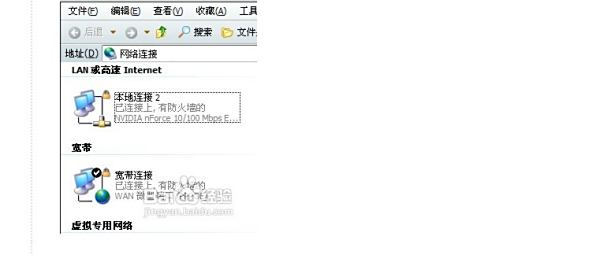
本文由颜泰平于2025-10-23发表在笙亿网络策划,如有疑问,请联系我们。
本文链接:http://waw.haoid.cn/wenda/38772.html